
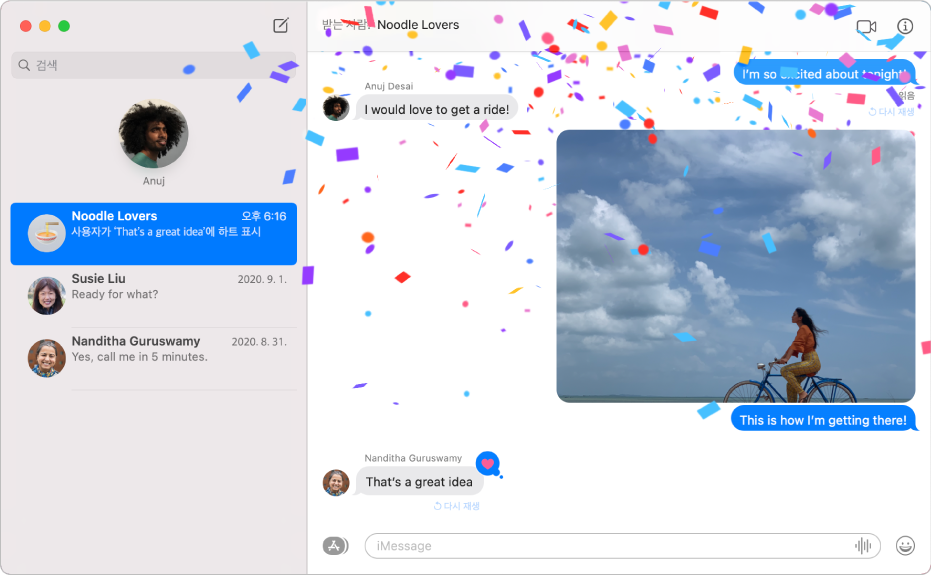
무제한 메시지 보내기
친구가 iPhone, iPad, iPod touch 또는 Mac을 가지고 있는 경우, iMessage를 사용하여 무제한 메시지를 보낼 수 있습니다. Live Photo를 비롯한 사진, Tapback, 메시지 효과 등을 함께 보낼 수도 있습니다.
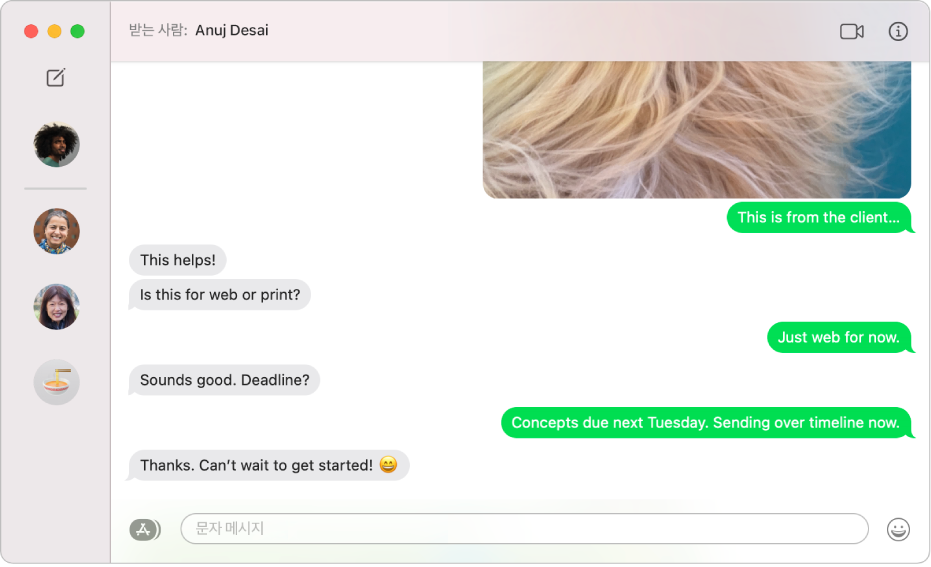
모든 기기에서 누구에게나 문자 메시지 보내기
iPhone을 사용하는 경우, Mac의 메시지 앱에서 모든 기기로 SMS 문자를 보낼 수 있습니다. 친구에게서 답장을 받으면 iPhone을 사용할 필요 없이 Mac에서 답장할 수 있습니다.
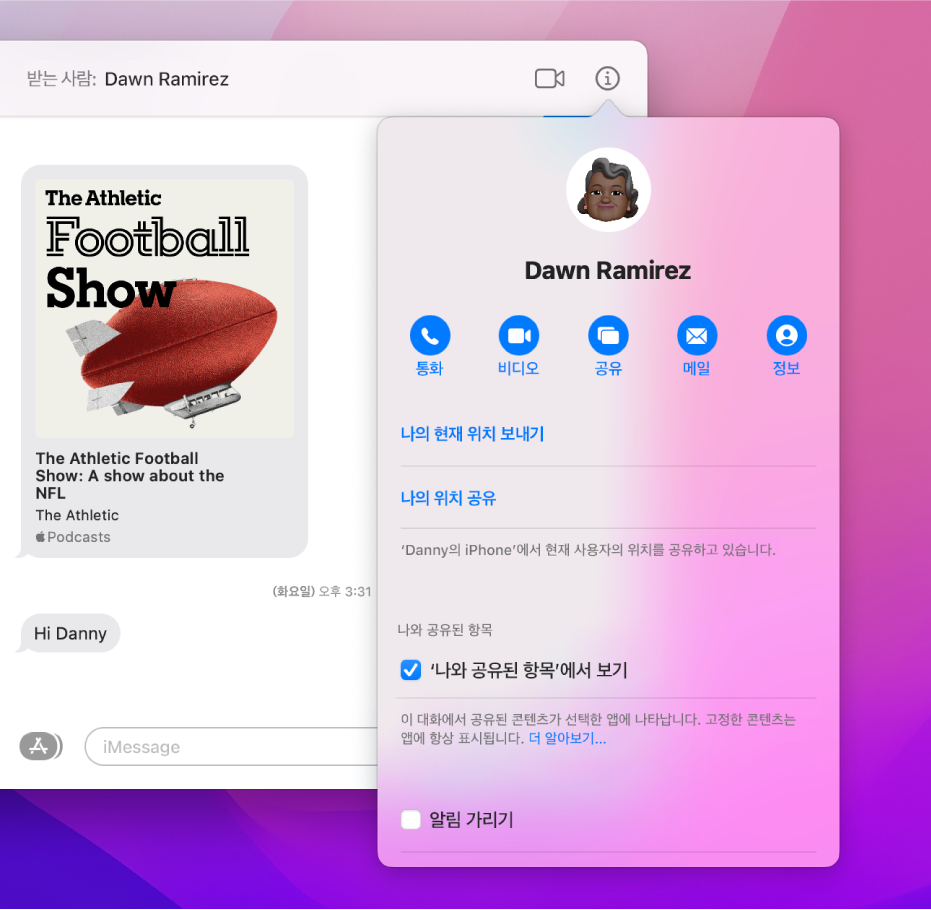
문자 대신 음성으로 소통하기
친구와 얼굴을 보면서 대화하거나 화면을 공유하고 싶은 경우, 메시지 대화 중에 바로 수행할 수 있습니다.
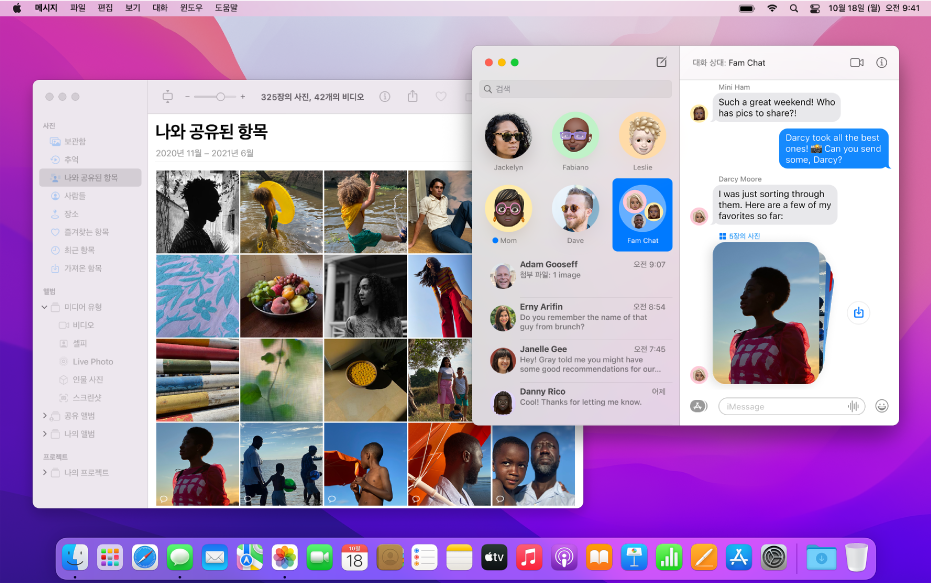
나와 공유된 콘텐츠 찾기
메시지 앱에서 나와 공유된 링크, 사진 및 기타 콘텐츠를 사진 또는 팟캐스트와 같은 해당 앱의 새로운 ‘나와 공유된 항목’ 섹션에서 쉽게 찾을 수 있습니다. 공유 콘텐츠를 고정하면 대화의 세부사항 보기, 메시지 앱의 검색 및 ‘나와 공유된 항목’의 상단에 표시되어 쉽게 찾을 수 있습니다.
메시지 앱 사용 설명서를 둘러보려면, 페이지 상단에 있는 목차를 클릭하거나 검색 필드에 단어나 문구를 입력하십시오.
추가 도움이 필요한 경우, 메시지 지원 웹 사이트를 방문하십시오.